Google ドライブ: 15GB の空き容量
公開: 2022-06-17Google やその他のサービスを利用したことがある場合は、この Google の最高のクラウド ストレージ サービスである Google ドライブに遭遇した可能性があります。 しかし、Google ドライブは正確にはどのような機能を持っているのでしょうか? この記事では、Google ドライブの基本と、最も頻繁に使用される目的について説明します。
ドライブ サービスは、利用可能な最も有名なクラウド サービスの 1 つです。 さらに、Google アカウントを持っている人は、自動的にドライブ アカウントを持っています。 そのため、既存の Google アカウント所有者であれば、オンライン ストア用に別のアカウントを作成する必要はありません。 これは、オンラインでファイルを共有およびアップロードする必要がある人にとって、Google ドライブが理想的なソリューションであることを意味します。
目次
- 1 Googleドライブとは?
- 2 Google ドライブの仕組み
- Google ドライブを使用する3 つの利点
- 3.1モビリティ
- 3.2同期
- 3.3コラボレーション
- 3.4使いやすいインターフェース
- 4 Google ドライブの価格
- 5 Googleドライブの使い方
- 5.1ファイルの作成とアップロード
- 5.2ファイルとフォルダの管理と整理
- 5.3 Google ドライブ フォルダを共有する方法
- 6 Googleドライブは安全ですか
- 6.1 Google ドライブ ユーザーとして身を守る方法
- 7結論
- 7.1関連
Google ドライブとは
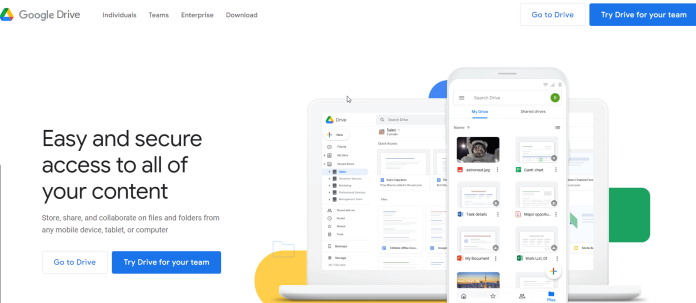
Google ドライブは、ユーザーがファイルをオンラインで保存および取得できる無料のクラウドベースのストレージ サービスです。 このサービスは、モバイル デバイス、タブレット、PC、スマートフォンなど、すべてのデバイス間でファイル、画像、ドキュメント、およびその他のファイルを同期します。
Google ドライブは、Google ドキュメント、Gmail、Android、Chrome、YouTube、Google アナリティクス、Google+ など、Google の他のシステムやサービスと統合されています。 Google ドライブは、Microsoft OneDrive、Apple iCloud、Box、Dropbox、および SugarSync と競合します。
Google ドライブの仕組み
Google ドライブの使用を開始するには、エンド ユーザーは既存の Google アカウントにサインアップまたはログインする必要があります。 次に、ブラウザに「drive.google.com」と入力します。 「マイ ドライブ」が自動的に表示されます。これには、Google スプレッドシート スライド、Google スプレッドシート、Google ドキュメントに加えて、同期またはアップロードされたファイルやフォルダが含まれる場合があります。 その後、ユーザーは自分のコンピューターからファイルをアップロードしたり、Google ドライブを使用してファイルを作成したりできます。
または、ユーザーが Google ドライブ アプリケーションを 1 つ以上のデバイスにダウンロードすることもできます。 Google ドライブ フォルダは、各デバイスのファイル システム内の他のフォルダと一緒に表示されます。 ユーザーがフォルダに追加したファイルには、Google ドライブ ウェブ アプリまたは各デバイスの Google ドライブ フォルダからアクセスできます。
Google ドライブ ファイル
ユーザーがファイルまたはフォルダーを作成することを決定した場合、ユーザーは自動的にその所有者になります。 所有者は、可視性の程度 (公開または特定の Google アカウントと非公開で共有) を決定したり、Gmail アドレスを使用して別のユーザーに所有権を譲渡したりできます。 所有者は、「編集可能」、「コメント可能」、「閲覧可能」などのアクセス レベルを付与することで、ファイルだけでなくフォルダーのアクセス許可も制御できます。
Google ドライブを使用するメリット
可動性
必要なものをすべてクラウドに保存する最大の利点は、必要な場所からファイルにアクセスできることです。 必要なのは、アクセスしたいデバイスで Google アカウントを使用して Google ドライブにサインインすることだけです。 そうすれば、ペン ドライブや外付け HD にファイルを転送する方法を考える必要なく、好きな場所で作業できます。
この機能は、会議でプレゼンテーションを行う必要がある場合に非常に役立ちます。 ただし、デバイスが公開されている場合や使用できない場合は、デバイスをそのままにしておきます。
同期
これは、Google ドライブのモビリティ機能に関連しています。 Google ドライブでは、それを使用できます。 最も重要なことは、インターネットを介して複数のデバイス間でドキュメントの同期を維持できることです。
さらに、自動同期機能を使用して、コンピューター、携帯電話、またはその他のデバイスから保存したファイルを Google ドライブにアップロードできます。
コラボレーション
G Suite アプリは、コラボレーションを可能にする独自の機能によって作成されました。 通常のコンピュータ ソフトウェアでは、ファイルを誰かと共有するには、一連の手順に従う必要があります。たとえば、ファイルを添付ファイルとして電子メールにアップロードします。 Google はこの問題を認識しており、アプリを使用するときに私たちの生活をずっと楽にしてくれました。

Google ドライブを使用すると、フォルダー全体や特定のファイルを共有するなど、さまざまな方法で共同作業を行うことができます。 これは、社内システムに費やす時間やお金を無駄にすることなく、会社のファイルを保存し、チーム メンバーが共同作業できるようにする優れた方法です。
使いやすいインターフェース
Google のインターフェースは常に簡単で使いやすいものでしたが、ドライブを使用すると、それがさらに向上します。 その結果、使用方法を理解するのは非常に簡単です。 さらに、ボタンが何であるかわからない場合は、クリックすることができます。 次に、ほとんどの場合、ボタンの名前が表示され、クリックするとトリガーされる理由を説明する説明が表示されます。
Google ドライブの価格
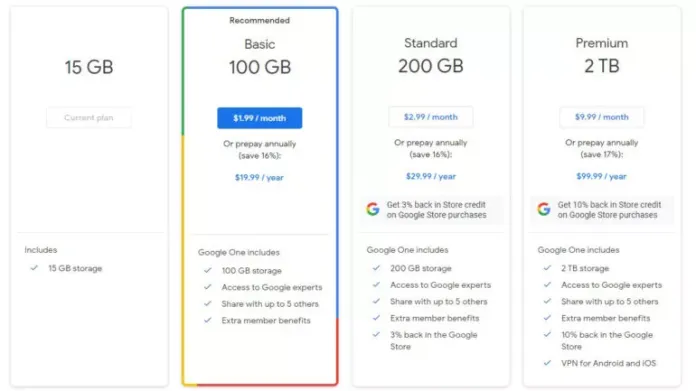
保存容量に関しては、ドライブ、Gmail、写真に分けて 15 GB の無料保存容量を利用できます。 これは、大多数のユーザーにとって十分です。 ただし、月額料金または年額料金で追加のストレージをアップグレードできます。 サブスクリプションはGoogle Oneの一部であり、Google ストアからのリベート、Google ストアでのリベート、親戚とのストレージの共有など、ストレージ以外の追加の利点を提供します。
ここでは、Google ドライブの価格のみに焦点を当てます。 raw ストレージについて見ていきます。 100GB プランは月額 2 ドル以上、200GB プランは月額 3 ドル、最も包括的な 2 TB プランは月額 10 ドルです。 毎年支払うことで現金を節約できることに注意することが重要です。 節約額は、毎月支払うのではなく、プランごとに約 2 か月のサービスになります。
Google ドライブの使い方
ファイルの作成とアップロード
ファイルをドライブに移動してドラッグするだけでなく、新しいファイルや何か新しいものを作成することもできます。
Google ドライブのファイルにアクセスするには、ファイルをアップロードします。 Web ブラウザ経由でファイルをアップロードするには 2 つの方法があり、どちらも簡単です。
最初の方法は、フォルダまたはファイルをデスクトップからドラッグして、Web ブラウザ ウィンドウにドロップする最も簡単な方法です。 もう 1 つの方法は、画面の左側にある [新規] ボタンを押すことです。 次に、「ファイルのアップロード」または「フォルダのアップロード」のいずれかのオプションを選択します。
「新規」を使用して新しい「新規」ボタンを作成し、新しいファイル、ドキュメント スプレッドシート、プレゼンテーションなどを作成することもできます。 ビジネスのニーズに基づいて、ドロップダウン メニューからアプリケーションを選択するのと同じくらい簡単です。 新しいファイルはすぐに保存され、ドライブからアクセスできます。
ファイルとフォルダーの管理と整理
フォルダーの作成は、すべてのファイルを整理する簡単な方法です。 マイケル・ノレド/ビジネス・インサイダー
システムに十分なファイルがある場合は、ファイルを整理する必要がある場合があります。 デスクトップ ファイルの整理と同様に、ドライブのコンテンツを整理する最も効果的な方法は、フォルダを作成することです。 ウェブ インターフェースを使用して新しいフォルダを作成するには、ドライブに移動し、[新規]、[フォルダ] の順に選択します。
フォルダーに名前を付けると、ファイルをフォルダーに転送できるようになります。 左側の右側にある「マイドライブ」の下に配置できます。
特定のファイルを必要とせず、ドライブをクリーンな状態に保ちたい場合、ファイルを削除する最も効率的な方法は、ドキュメントを右クリックすることです。 オプションメニューが開きます。 そこから、「削除」を選択します。 または、削除するファイルを選択してから、画面の右上端にあるゴミ箱アイコンを選択することもできます。
Google ドライブ フォルダを共有する方法
Google ドライブの最も魅力的な機能は、フォルダやファイルを他のユーザーと共有できることです。 動画のアップロードからドライブ フォルダ全体の共有まで、ドライブを使えば簡単に共有できます。 Google ドライブのファイルまたはフォルダと共有するには、マウスの右ボタンをクリックしてコンテキスト メニューを表示し、[共有] を選択します。
その後、共同編集者のメール アドレスに参加できるようになります。 また、ファイルの編集、コメントの追加、ドキュメントの参照のみを許可するかどうかを決定することもできます。
ドライブで作成されたすべてのファイルは複数のユーザーが同時に編集するため、他のユーザーとリアルタイムで共同作業できます。
Google ドライブは安全ですか
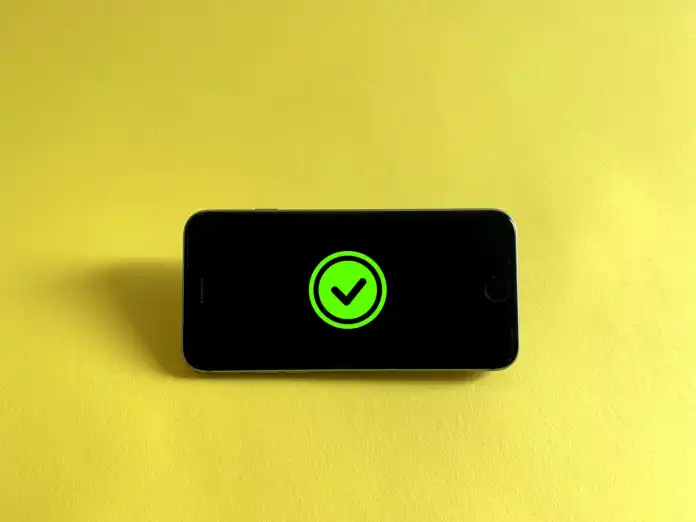
以前のハッキングに関係なく、以前のハッキングに関係なく、Google ドライブの使用に関連するリスクは低いです。 これは、Google がすべての Google ドライブ サーバーで 256 ビット Advanced Encryption Standard (AES) 暗号化の安全なセキュリティを利用しているためです (2015 年以前は、代わりに AES128 暗号化を使用するストレージ デバイスはごくわずかでした)。
同様に、Google ドライブ ユーザー間または Google ドライブ サーバー間でデータが転送される場合、Google は Transport Layer Security (TLS) プロトコルを使用して、データが傍受されないように保護します。
Google ドライブのユーザーとして身を守るにはどうすればよいですか
多くの場合、Google ドライブ データのセキュリティに対する最大の危険は、ユーザーと、Google ドライブにリンクしているデバイスまたはコンピューターです。 一般に、Google ドライブに保存したファイルはコンピュータと同期されるため、ファイルが危険にさらされることに注意してください。 「暗号化を使用して、データを隠して保護することができます。
さらに、2 要素認証を利用して、泥棒がパスワードとユーザー名を知っている場合に、別のデバイスを介してデータにアクセスするのを防ぐことができます. ただし、もちろん、常に安全なパスワードを使用していることを確認してください。
結論
特にグループの一員として作業する場合は、大量のフォルダーとファイルを管理する際に、移動性、同期、およびコラボレーションを行うことが有益です。 Google ドライブはこれらの機能を提供し、無料でユーザー フレンドリーです。
あなたが Google ドライブのエキスパートであり、このツールを習得したことを願っています。 私たちのアドバイスから学び、同僚と共有してください。 日常生活や仕事での活用方法を学んでいただければ幸いです。
RemotePik で無制限のグラフィックおよびビデオ デザイン サービスを利用し、無料トライアルを予約してください
最新の e コマースと Amazon のニュースを入手するには、www.cruxfinder.com でニュースレターを購読してください。
